[TUTO] Dark Design #006
2 participantes
Página 1 de 1
![[TUTO] Dark Design #006 Empty](https://2img.net/i/empty.gif) [TUTO] Dark Design #006
[TUTO] Dark Design #006
Bom. Como este e o Primeiro tutorial do Ano. Decidir Trazer algo util desta vez.
Descrição:
Hoje veremos como criar uma faixa no estilo Ribbon utilizando ferramentas, layer styles e patterns criados.
Andre Sugai - Criar Tutorial
-DarkninoxD- Postar
Descrição:
Hoje veremos como criar uma faixa no estilo Ribbon utilizando ferramentas, layer styles e patterns criados.
- Tutorial:
01. Pressione Ctrl N para criar um novo documento e defina os valores abaixo.![[TUTO] Dark Design #006 Imagem1](https://2img.net/h/www.andresugai.org/Tutoriais/03.2011/T10/imagem1.jpg)
02. Defina a cor de Foreground como #56a6f2, pressione Alt+Backspace (a tecla acima do Enter) ou pressione a letra G do teclado para selecionar a Paint Bucket Tool, clique no documento para preencher a layer com a cor escolhida.![[TUTO] Dark Design #006 Imagem2](https://2img.net/h/www.andresugai.org/Tutoriais/03.2011/T10/imagem2.jpg)
03. Agora vá em Filter> Noite> Add Noise e defina os valores abaixo.![[TUTO] Dark Design #006 Imagem3](https://2img.net/h/www.andresugai.org/Tutoriais/03.2011/T10/imagem3.jpg)
04. Sua imagem deverá ficar como a da foto abaixo.![[TUTO] Dark Design #006 Imagem4](https://2img.net/h/www.andresugai.org/Tutoriais/03.2011/T10/imagem4.jpg)
05. Para criar o pattern que será usado pressione Ctrl+N para criar um novo documento, defina o tamanho em 5x5 pixels, 72 dpi's e modo de cor em RGB, pressione Ok, pressione a letra Z do teclado para selecionar a Zoom Tool, clique várias vezes para que seu documento fique como o da foto abaixo.![[TUTO] Dark Design #006 Imagem5](https://2img.net/h/www.andresugai.org/Tutoriais/03.2011/T10/imagem5.jpg)
06. Pressione a letra D do teclado para resetar as cores de Foreground e Background para preto e branco, pressione a letra B do teclado para selecionar a Brush Tool, escolha um brush quadrado e crie a forma abaixo.![[TUTO] Dark Design #006 Imagem6](https://2img.net/h/www.andresugai.org/Tutoriais/03.2011/T10/imagem6.jpg)
07. Agora vá em Edit> Define Pattern, dê um nome para seu pattern e pressione Ok.![[TUTO] Dark Design #006 Imagem7](https://2img.net/h/www.andresugai.org/Tutoriais/03.2011/T10/imagem7.jpg)
08. Crie um novo pattern usando o mesmo método mas desta vez defina o tamanho do documento em 3x3 pixels e crie a forma do desenho como a da imagem abaixo, vá em Edit> Define Pattern, dê um nome para seu novo Pattern e pressione Ok.![[TUTO] Dark Design #006 Imagem8](https://2img.net/h/www.andresugai.org/Tutoriais/03.2011/T10/imagem8.jpg)
09. Vá em View> New Guide, escolha a opção Horizontal, defina o valor de 70px e pressione Ok, vá em View> New Guide, escolha a opção Vertical e defina o valor de 40px e pressione Ok, pressione a letra M do teclado para selecionar a Rectangular Marquee Tool, na barra de opções da ferramenta defina escolha a opção Sou lammer =D Size em Style e defina os valores de 80 pixels para Width e 80 pixels para Height, clique no encontro das linhas guia para adicionar a seleção, pressione Ctrl+Shift+Alt+N para criar uma nova layer, pressione a letra X do teclado para alternar as cores de Foreground e Background, sua cor de Foreground deverá ser a branca, pressione Alt+Backspace (a tecla acima do Enter) ou pressione a letra G do teclado para selecionar a Paint Bucket Tool e clique dentro da seleção para preenchê-la com branco.![[TUTO] Dark Design #006 Imagem9](https://2img.net/h/www.andresugai.org/Tutoriais/03.2011/T10/imagem9.jpg)
10. Vá em View> New Guide, escolha a opção Horizontal e defina o valor de 110px, pressione Ok para aplicar uma nova linha guia, ela deverá ficar na metade do quadrado que criamos, pressione a letra L do teclado para selecionar a Polygonal Lasso Tool, com a tecla Shift pressionada crie uma seleção como a da foto abaixo.![[TUTO] Dark Design #006 Imagem10](https://2img.net/h/www.andresugai.org/Tutoriais/03.2011/T10/imagem10.jpg)
11. Pressione Delete para retirar a parte selecionada, pressione Ctrl+D para desabilitar a seleção.![[TUTO] Dark Design #006 Imagem11](https://2img.net/h/www.andresugai.org/Tutoriais/03.2011/T10/imagem11.jpg)
12. Agora vá em Layer> Layer Style> Drop Shadow e defina os valores abaixo.![[TUTO] Dark Design #006 Imagem12](https://2img.net/h/www.andresugai.org/Tutoriais/03.2011/T10/imagem12.jpg)
13. Vá em Layer> Layer Style> Inner Glow e defina os valores abaixo.![[TUTO] Dark Design #006 Imagem13](https://2img.net/h/www.andresugai.org/Tutoriais/03.2011/T10/imagem13.jpg)
14. Vá em Layer> Layer Style> Gradient Overlay e defina os valores abaixo.![[TUTO] Dark Design #006 Imagem14](https://2img.net/h/www.andresugai.org/Tutoriais/03.2011/T10/imagem14.jpg)
15. Vá em Layer> Layer Style> Pattern Overlay e defina os valores abaixo.![[TUTO] Dark Design #006 Imagem15](https://2img.net/h/www.andresugai.org/Tutoriais/03.2011/T10/imagem15.jpg)
16. Agora pressione Ctrl++Shift+Alt+N para criar uma nova layer, pressione a letra M do teclado para selecionar a Rectangular Marquee Tool, defina o valor de Width em 20 px e Height em 80 px, aplique a seleção como na foto abaixo, escolha uma cor qualquer e pressione Alt+Backspace (a tecla acima do Enter) ou pressione a letra G do teclado para selecionar a Paint Bucket Tool e clique dentro da seleção para preencher com a cor escolhida.![[TUTO] Dark Design #006 Imagem16](https://2img.net/h/www.andresugai.org/Tutoriais/03.2011/T10/imagem16.jpg)
17. Agora vá em Layer> Layer Style> Gradient Overlay e defina os valores abaixo.![[TUTO] Dark Design #006 Imagem17](https://2img.net/h/www.andresugai.org/Tutoriais/03.2011/T10/imagem17.jpg)
18. Pressione Ctrl++Shift+Alt+N para criar uma nova layer, pressione a letra M do teclado para selecionar a Rectangular Marquee Tool, defina o valor de Width em 80 px e Height em 3 pixels, clique e adicione a seleção no documento, pressione a letra D do teclado para resetar as cores de Foreground e Background para preto e branco, pressione Alt+Backspace (a tecla acima do Enter) ou pressione a letra G do teclado para selecionar a Paint Bucket Tool e clique dentro da seleção para preencher com a cor preta, pressione Ctrl+D para desabilitar a seleção, pressione a letra V do teclado para selecionar a Move Tool e posicione o traço criado como na foto abaixo.![[TUTO] Dark Design #006 Imagem18](https://2img.net/h/www.andresugai.org/Tutoriais/03.2011/T10/imagem18.jpg)
19. Pressione a letra L do teclado para selecionar a Polygonal Lasso Tool, selecione a parte do traço que acabou sobrando e pressione Delete, pressione Ctrl+D para desabilitar a seleção.![[TUTO] Dark Design #006 Imagem19](https://2img.net/h/www.andresugai.org/Tutoriais/03.2011/T10/imagem19.jpg)
20. Agora vá em Layer> Layer Style> Bevel and Emboss e defina os valores abaixo.![[TUTO] Dark Design #006 Imagem20](https://2img.net/h/www.andresugai.org/Tutoriais/03.2011/T10/imagem20.jpg)
21. Sua imagem deverá ficar como a da foto abaixo.![[TUTO] Dark Design #006 Imagem21](https://2img.net/h/www.andresugai.org/Tutoriais/03.2011/T10/imagem21.jpg)
22. Agora pressione Ctrl+J para duplicar a layer, pressione a letra V do teclado para selecionar Move Tool e posicione a cópia na posição indicada abaixo.![[TUTO] Dark Design #006 Imagem22](https://2img.net/h/www.andresugai.org/Tutoriais/03.2011/T10/imagem22.jpg)
23. Pressione Ctrl+Shift+Alt+N para criar uma nova layer, escolha a cor #a3b6bc, pressione a letra L do teclado para selecionar a Polygonal Lasso Tool, crie a forma abaixo e pressione Alt+Backspace (a tecla acima do Enter) ou pressione a letra G do teclado para selecionar a Paint Bucket Tool, clique dentro da seleção para preencher com a cor escolhida.![[TUTO] Dark Design #006 Imagem23](https://2img.net/h/www.andresugai.org/Tutoriais/03.2011/T10/imagem23.jpg)
24. Vá em Layer> Layer Style> Bevel and Emboss e defina os valores abaixo.![[TUTO] Dark Design #006 Imagem24](https://2img.net/h/www.andresugai.org/Tutoriais/03.2011/T10/imagem24.jpg)
25. Vá em Layer> Layer Style> Pattern Overlay e defina os valores abaixo.![[TUTO] Dark Design #006 Imagem25](https://2img.net/h/www.andresugai.org/Tutoriais/03.2011/T10/imagem25.jpg)
26. Clique na layer Background, mantenha a tecla Shift pressionada e clique na layer que esteja no topo da paleta de layers para selecionar todas as layers, pressione Ctrl+G para agrupar todas as layers dentro de um folder, clique com o botão direito do mouse sobre o folder e escolha a opção Duplicate Group para duplicar o folder, agora pressione Ctrl+T para abrir a caixa de Free Transform, clique com o botão direito do mouse dentro a caixa de Free Transform e escolha a opção Flip Horizontal, arraste a cópia como na foto abaixo, pressione Enter para finalizar a transformação![[TUTO] Dark Design #006 Imagem26](https://2img.net/h/www.andresugai.org/Tutoriais/03.2011/T10/imagem26.jpg)
27. Clique na layer style que foi aplicada no canto da forma que criamos e defina os valores abaixo.![[TUTO] Dark Design #006 Imagem27](https://2img.net/h/www.andresugai.org/Tutoriais/03.2011/T10/imagem27.jpg)
28. Pressione a letra V do teclado para selecionar a Move Tool, posicione a cópia como na foto abaixo.![[TUTO] Dark Design #006 Imagem28](https://2img.net/h/www.andresugai.org/Tutoriais/03.2011/T10/imagem28.jpg)
29. Agora pressione Ctrl+Shift+Alt+N para criar uma nova layer, pressione a letra D do teclado para resetar as cores de Foreground e Background para preto e branco, pressione a letra X do teclado para alternar as cores de Foreground e Background, sua cor de Foreground deve ser a branca, pressione a letra M do teclado para selecionar a Rectangular Marquee Tool, defina o valor de Width em 832 px e Height em 100 px, clique no documento e posicione a seleção como na foto abaixo, pressione Alt+Backspace (a tecla acima do Enter) ou pressione a letra G do teclado para selecionar a Paint Bucket Tool e clique dentro da seleção para preencher com a cor branca, pressione Ctrl+D para desabilitar a seleção.![[TUTO] Dark Design #006 Imagem29](https://2img.net/h/www.andresugai.org/Tutoriais/03.2011/T10/imagem29.jpg)
30. Agora vamos adicionar as mesmas layer styles aplicadas nas bordas criadas anteriormente, para facilitar clique na layer da borda esquerda com o botão direito do mouse e escolha a opção Copy Layer Styles, clique com o botão direito do mouse na layer onde temos a parte central do Ribbon que estamos criando e escolha a opção Paste Layer Styles, sua imagem deverá ficar como a da foto abaixo.![[TUTO] Dark Design #006 Imagem30](https://2img.net/h/www.andresugai.org/Tutoriais/03.2011/T10/imagem30.jpg)
31. Adicione os dois traços criados anteriormente utilizando a mesma técnica e alterando apenas a largura de cada um.![[TUTO] Dark Design #006 Imagem31](https://2img.net/h/www.andresugai.org/Tutoriais/03.2011/T10/imagem31.jpg)
32. Pressione a letra T do teclado para selecionar a Horizontal Type Tool e escreva um texto qualquer, no final seu Ribbon estará como o da foto abaixo.![[TUTO] Dark Design #006 Imagem32](https://2img.net/h/www.andresugai.org/Tutoriais/03.2011/T10/imagem32.jpg)
Andre Sugai - Criar Tutorial
-DarkninoxD- Postar

 Tópicos semelhantes
Tópicos semelhantes» [TUTO] Dark Design #001
» [TUTO] Dark Design #005
» [TUTO] Dark Design #004
» [TUTO] Dark Design #003
» [TUTO] Dark Design #009
» [TUTO] Dark Design #005
» [TUTO] Dark Design #004
» [TUTO] Dark Design #003
» [TUTO] Dark Design #009
Página 1 de 1
Permissões neste sub-fórum
Não podes responder a tópicos



» Ojkjeeeee
» Naruto Great Ninja Batle
» Recrutamento de um Designer para jogo de CDZ.
» Serviços de suporte maker( Programação , Design , PixelArt ) E Vendas de Jogos
» Serviços de suporte maker( Programação , Design , PixelArt ) E Vendas de Jogos
» Serviços de suporte maker( Programação , Design , PixelArt ) E Vendas de Jogos
» Projeto Dbz
» Avaliação - Sprites Naruto
» [Sprites] DBZ (Plix)
» Super Pack - Bleach V.2
» [PEDIDO][PROJETO][RECRUTAMENTO] DYNISTYGAMES
» [PEDIDO][PROJETO][RECRUTAMENTO] DYNISTYGAMES
» [PEDIDO][PROJETO][RECRUTAMENTO] DYNISTYGAMES
» [Pedido] Contador de resets na FrmMain
» [Recrutamento]
» Ajuda erro no Cliente e Servidor do EEB 2.6!
» Como criar tilesets para Eclipse Origins 3.0 (POKÉMON)
» Recursos Pokemons
» erro frm flash
» Pedido - Pack de star wars
» [Ajuda] Sobre como por o servidor on por ip fixo
» Illusion Dimension - O Misterio do ID: BETA TESTE ONLINE
» [NSME] Naruto Shinobi Maker Engine
» Script /base,/casa Igual DBZ Forces
» [Pedido]Colar Tsunade item sprite eclipse origin
» [Pedido] Elysium
» Naruto - Recruta
» [Avaliação] - Kirito from Sword Art Online; Red and Pikachu from Pokemon.
» [Avaliação] - Kenpachi Zaraki from Bleach; Libra Shiryu From Saint Seiya.
» Demonstração de Sprites (Á VENDA!)
» [Sistema de Reset]Para Eclipse .
» Cada Guild Nascer em Certo Mapa
» Dragon Ball z Fusion A Grande Volta
» Ajuda com Ip fixo
» Como Fazer um GUI no Eclipse Origins
» Shisui Susanoo
» Fantasy Art Online
» Ajuda !!
» como passar o usuário e senha para o MainMenu?
» Ru time ero 13 Type mismatch
» Jarvis 1.3 Download
» [Avaliação/Disponibilização]Árvore 64x64
» Mlk's Zikas Signatures
» Pedido de Sistemas
» [AjudaEEB]Gerador de EXP
» [Avaliar] Base, Humano e Goblin.
» Fabrica do Tio Cronos!
» [PixelArt] Minion - Meu malvado favorito
» [Avaliar] Goku Dragon Ball Z